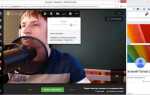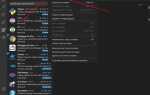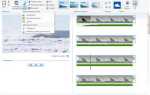Telegram, благодаря своим возможностям, стал одним из самых популярных мессенджеров, а его использование на компьютере – привычным процессом для многих пользователей. Чтобы начать работать с приложением на ПК, существует несколько вариантов, каждый из которых имеет свои особенности. Важно выбрать наиболее удобный способ в зависимости от ваших требований и конфигурации устройства.
Если вам нужно быстро настроить Telegram на компьютере, один из самых простых методов – скачать официальное приложение с сайта Telegram. Программа поддерживает все популярные операционные системы, включая Windows, macOS и Linux. Установив приложение, вы получите доступ ко всем функциям мессенджера, включая голосовые и видеозвонки, что не всегда возможно при использовании веб-версии.
Для тех, кто не хочет устанавливать дополнительные приложения, существует веб-версия Telegram. Она не требует загрузки и установки, достаточно зайти на официальный сайт и войти в свою учетную запись. Это идеальный вариант для пользователей, которым нужно просто быстро открыть чат или прочитать сообщения, но не для постоянного использования. Тем не менее, веб-версия ограничена в функционале и может работать менее стабильно, чем приложение.
Рекомендуем: Если Telegram используется часто, а не для случайного просмотра сообщений, лучше установить приложение. Это обеспечит стабильность работы, доступ ко всем функциям и лучший пользовательский опыт.
Установка Telegram на Windows за 5 минут
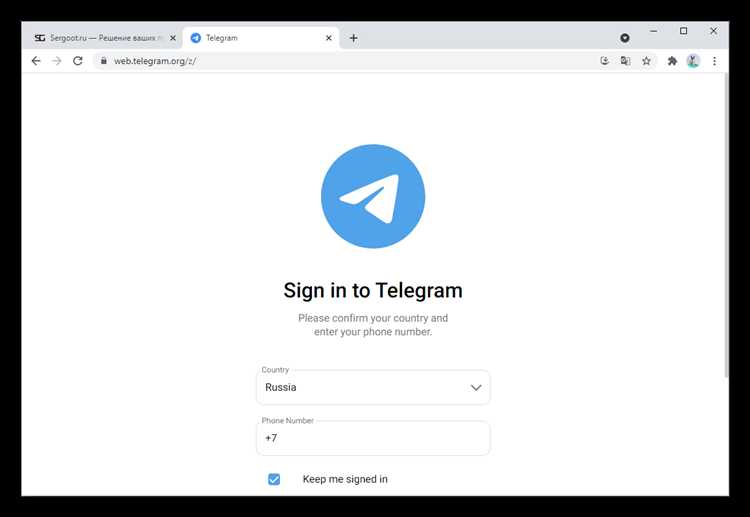
Для начала откройте официальный сайт Telegram по адресу desktop.telegram.org.
На главной странице будет кнопка «Скачать для Windows». Нажмите на неё – файл установщика начнёт скачиваться автоматически. Он имеет размер около 20-30 МБ, что делает процесс достаточно быстрым, даже при среднем интернете.
После завершения загрузки откройте файл установщика. Если появится запрос на подтверждение от Windows, нажмите «Да», чтобы продолжить. Установщик не потребует дополнительных настроек, так что вы сможете сразу перейти к следующему шагу.
В процессе установки выберите место, куда хотите установить Telegram, или оставьте путь по умолчанию. После этого нажмите «Установить». Это займет не более минуты.
Когда установка завершится, появится кнопка «Готово». Нажмите на неё, и Telegram автоматически запустится. В первом окне программы вам предложат войти в аккаунт через номер телефона. Введите свой номер и подтвердите его через код, который вам придёт в SMS.
После ввода кода Telegram будет готов к использованию. Все контакты и чаты синхронизируются автоматически. Сразу же можно начать пользоваться мессенджером на вашем ПК.
Как скачать Telegram для MacOS
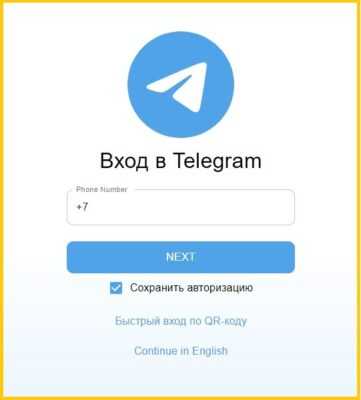
Чтобы установить Telegram на MacOS, достаточно пройти несколько простых шагов. Первый шаг – посетить официальный сайт Telegram. Откройте браузер и перейдите по адресу https://desktop.telegram.org/.
На главной странице выберите кнопку «Скачать для macOS». Сайт автоматически предложит версию, подходящую для вашей системы. Нажмите на кнопку, и начнется загрузка файла с расширением .dmg.
После завершения загрузки откройте файл .dmg. В окне установщика перетащите иконку Telegram в папку «Программы». Этот процесс прост и не требует дополнительных действий.
Как только копирование завершено, откройте папку «Программы», найдите иконку Telegram и запустите приложение. Для первого запуска может понадобиться подтвердить его открытие в настройках безопасности macOS, так как приложение не загружалось через App Store.
После запуска Telegram попросит вас войти в учетную запись или создать новую. Если у вас уже есть аккаунт, просто введите номер телефона и следуйте инструкциям для подтверждения.
Теперь Telegram установлен и готов к использованию на вашем Mac. Вы можете настроить приложение под себя, например, подключить уведомления и выбрать предпочтительные настройки приватности.
Запуск Telegram Web через браузер
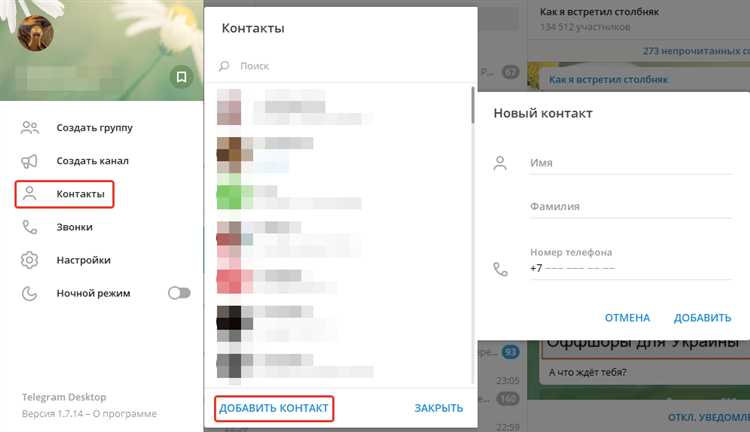
Для того чтобы быстро запустить Telegram на компьютере без установки дополнительных программ, можно воспользоваться веб-версией мессенджера – Telegram Web. Этот способ доступен через любой современный браузер, что позволяет сэкономить место на диске и получить доступ к чату на любом устройстве.
Чтобы начать, откройте браузер и перейдите на сайт web.telegram.org. На главной странице вам предложат войти в систему, введя свой номер телефона. После этого вам будет отправлен код, который нужно ввести в соответствующее поле. Важно помнить, что для использования Telegram Web ваш аккаунт должен быть активирован на мобильном устройстве.
Telegram Web полностью синхронизируется с мобильным приложением, что позволяет обмениваться сообщениями, отправлять файлы и фото, а также участвовать в групповых чатах. Интерфейс аналогичен мобильной версии, что делает переход между устройствами простым и удобным.
Telegram Web поддерживает все основные функции, такие как голосовые и видеозвонки, а также шифрование сообщений. Однако стоит отметить, что не все настройки, доступные в приложении, могут быть доступны через веб-версию. Например, создание ботов или изменение глубокой настройки безопасности ограничены.
Для улучшения работы с Telegram Web рекомендуется использовать браузеры с поддержкой современных технологий, такие как Google Chrome, Mozilla Firefox или Microsoft Edge. Важно следить за обновлениями браузера для оптимальной работы.
Настройка синхронизации чатов на ПК
Для использования Telegram на компьютере важно правильно настроить синхронизацию с мобильным устройством. Процесс синхронизации между разными платформами Telegram (мобильный и десктопный клиенты) осуществляется автоматически при входе в аккаунт, но есть несколько нюансов, которые помогут улучшить взаимодействие и производительность.
Для начала, убедитесь, что на вашем мобильном устройстве и компьютере установлены последние версии приложения Telegram. Это важно, так как новые функции синхронизации часто появляются в обновлениях.
После установки на ПК откройте Telegram и войдите в свой аккаунт, используя номер телефона. Если вы не использовали Telegram на ПК ранее, вам потребуется подтвердить вход с помощью кода, который будет отправлен на ваше мобильное устройство. Этот код подтверждения используется для безопасного входа, чтобы синхронизация чатов была корректной.
Синхронизация чатов на ПК происходит автоматически, и все сообщения, отправленные или полученные на мобильном устройстве, сразу отображаются на компьютере. Важно, чтобы в настройках вашего мобильного устройства был включен режим синхронизации данных, что позволит Telegram работать без перебоев. Проверить это можно через настройки телефона в разделе «Данные и синхронизация».
Для улучшения работы с Telegram на ПК, можно воспользоваться функцией «Облачные чаты», которая позволяет получить доступ ко всем чатам, несмотря на то, на каком устройстве вы их начали. Это полезно для быстрого доступа к переписке без привязки к конкретному устройству.
Если чаты не синхронизируются корректно, попробуйте следующие шаги:
- Перезагрузите приложение Telegram на ПК и мобильном устройстве.
- Убедитесь, что на обоих устройствах стабильное интернет-соединение.
- Проверьте настройки времени и даты на устройствах, так как неправильные настройки могут повлиять на синхронизацию.
В случае, если проблемы с синхронизацией сохраняются, можно временно выйти из аккаунта на ПК и снова войти, чтобы сбросить настройки и устранить ошибки синхронизации.
Использование Telegram через эмулятор Android
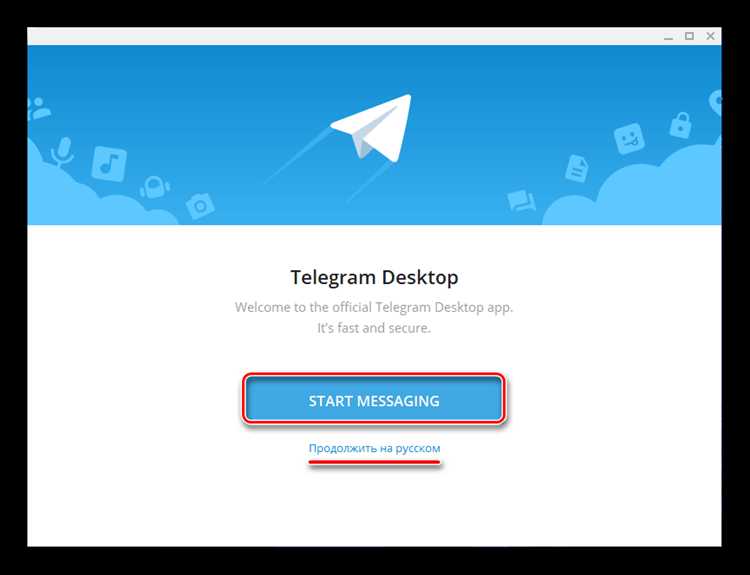
Эмулятор Android позволяет запустить Telegram на компьютере, имитируя работу мобильного устройства. Это полезно, если вы хотите использовать мобильное приложение Telegram с его всеми функциями, но без физического телефона. Чтобы начать, выполните несколько простых шагов.
Для начала необходимо выбрать эмулятор Android. Наиболее популярные решения:
- BlueStacks – один из самых известных и стабильных эмуляторов, поддерживающий Android-программы на Windows и macOS.
- NoxPlayer – еще один качественный эмулятор с широкими настройками и возможностями для производительных ПК.
- LDPlayer – эмулятор с хорошей производительностью, подходящий для различных приложений, включая игры и мессенджеры.
Шаги по настройке:
- Скачайте и установите один из выбранных эмуляторов с официального сайта.
- Запустите эмулятор и настройте его, выбрав язык и привязав аккаунт Google для доступа в Play Market.
- Перейдите в Play Market, найдите Telegram и установите приложение.
- После установки откройте Telegram, введите свой номер телефона и подтвердите его через SMS или звонок.
- После подтверждения вы получите доступ ко всем чатам и функциям Telegram на вашем ПК.
Преимущества использования Telegram через эмулятор:
- Полная функциональность мобильной версии, включая возможность отправки медиафайлов, голосовых сообщений и использования ботов.
- Быстрая настройка без необходимости синхронизации с другими устройствами.
- Поддержка нескольких аккаунтов, что удобно для пользователей, которым нужно работать с несколькими номерами телефонов.
Недостатки:
- Потребление ресурсов ПК, что может замедлить работу системы на старых или слабых устройствах.
- Необходимость постоянного интернет-соединения, так как эмулятор не работает в офлайн-режиме.
Использование эмулятора Android для Telegram – это удобный и быстрый способ получить доступ к мобильной версии мессенджера на компьютере, не ограничиваясь функциональностью десктопных приложений.
Как изменить язык интерфейса Telegram на компьютере
Чтобы изменить язык интерфейса Telegram на компьютере, выполните несколько простых шагов. Откройте приложение Telegram и перейдите в настройки. Для этого нажмите на иконку с тремя горизонтальными линиями в левом верхнем углу экрана или на иконку профиля, если вы используете версию Telegram для Windows.
Затем выберите раздел «Настройки» (Settings). В открывшемся меню прокрутите страницу вниз и найдите пункт «Язык» (Language). Нажмите на него, и перед вами откроется список доступных языков.
Выберите желаемый язык из списка. После этого интерфейс Telegram на компьютере автоматически переключится на выбранный язык. Изменения вступят в силу сразу, и вам не нужно перезагружать приложение.
Telegram поддерживает множество языков, включая русский, английский, испанский и другие. В случае, если язык не отображается в списке, убедитесь, что ваше приложение обновлено до последней версии, поскольку Telegram периодически добавляет новые языковые пакеты.
Подключение второго аккаунта в Telegram на ПК
Для подключения второго аккаунта в Telegram на компьютере, необходимо выполнить несколько простых шагов. В отличие от мобильной версии, где сменить аккаунт можно через настройки, на ПК процесс требует немного больше внимания.
1. Откройте Telegram на компьютере. Если у вас уже установлена десктопная версия, убедитесь, что она обновлена до последней версии. Это можно проверить через меню «Настройки» > «Обновления».
2. На главном экране Telegram в левом верхнем углу нажмите на иконку с тремя горизонтальными линиями, чтобы открыть боковое меню.
3. В нижней части меню вы увидите ваш текущий аккаунт с именем и номером телефона. Нажмите на него, чтобы открыть настройки.
4. В появившемся меню выберите пункт «Добавить аккаунт». Появится окно для ввода нового номера телефона.
5. Введите номер телефона для второго аккаунта. Введите код подтверждения, который будет отправлен на указанный номер. После этого Telegram автоматически подключит новый аккаунт.
6. Для быстрого переключения между аккаунтами, просто откройте боковое меню и выберите нужный номер. Переход между аккаунтами не требует дополнительных входов или выходов.
Важно помнить, что одновременно можно подключить до трех аккаунтов в одной версии Telegram. Каждый аккаунт будет иметь отдельную историю чатов, контакты и настройки.
Если необходимо подключить больше аккаунтов, для этого потребуется использовать дополнительные инструменты, такие как виртуальные машины или контейнеры, что может быть более сложным вариантом для обычных пользователей.
Обновление Telegram на компьютере: шаг за шагом
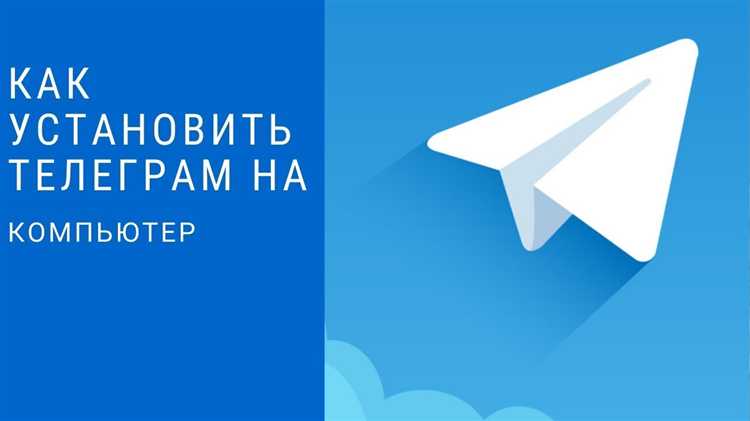
Для обеспечения стабильной работы и доступа ко всем последним функциям, важно регулярно обновлять Telegram на компьютере. Вот пошаговая инструкция, как это сделать:
- Откройте Telegram на вашем компьютере. Это может быть как версия для Windows, так и macOS или Linux.
- Проверьте текущую версию. Для этого нажмите на меню в левом верхнем углу (три горизонтальные линии) и выберите «Настройки». Внизу страницы будет указана версия приложения.
- Если обновление доступно, на экране отобразится уведомление. Если уведомления нет, то, скорее всего, у вас уже установлена последняя версия.
- Для автоматического обновления достаточно просто перезапустить приложение. Telegram обновляется в фоновом режиме, когда вы закрываете и снова открываете его.
- Если обновление не происходит автоматически, вам нужно будет скачать последнюю версию с официального сайта. Перейдите на сайт Telegram, выберите раздел для загрузки и скачайте версию для вашего ОС.
- После завершения загрузки установите обновление, следуя инструкциям на экране.
- После обновления перезапустите приложение. Теперь вы сможете пользоваться всеми новыми функциями.
Если обновление не прошло должным образом или возникли проблемы с установкой, попробуйте удалить старую версию Telegram и установить новую, скачав её заново.
Вопрос-ответ:
Как установить Telegram на компьютер?
Чтобы установить Telegram на компьютер, нужно зайти на официальный сайт приложения, скачать установочный файл для вашей операционной системы (Windows, macOS, Linux). После этого запустите скачанный файл и следуйте указаниям на экране, чтобы завершить установку.
Можно ли использовать Telegram на компьютере без установки приложения?
Да, Telegram можно использовать через веб-версию. Для этого достаточно зайти на сайт web.telegram.org, войти в свой аккаунт через номер телефона, и приложение будет работать прямо в браузере.
Как быстро подключить Telegram на компьютере через мобильное приложение?
Для подключения через мобильное приложение нужно открыть Telegram на телефоне, выбрать меню «Настройки», затем «Устройства». После этого на экране появится QR-код, который нужно отсканировать с помощью компьютерной версии Telegram, чтобы синхронизировать оба устройства.
Почему Telegram не запускается на компьютере?
Если Telegram не запускается, сначала проверьте наличие обновлений для вашей операционной системы и самой программы. Также стоит проверить интернет-соединение и наличие свободного места на диске. Если проблема не исчезает, попробуйте переустановить приложение.
Можно ли использовать Telegram на компьютере без мобильного телефона?
Для регистрации в Telegram нужен мобильный телефон для получения кода активации. После первого входа на компьютере можно пользоваться приложением без телефона, но для настройки новых устройств потребуется снова пройти проверку через мобильный.